Как сделать прошивку samsung a51
Согласно аналитике рынка, Samsung Galaxy A51 является одним из самых продаваемых телефонов среднего класса для Android в первом квартале 2020 года. Он оснащен 6,5-дюймовым AMOLED-экраном, 10-нм чипсетом Exynos 9611 (с графическим процессором MP3 Mali-G72) и 4 ГБ / 6 ГБ /. 8 ГБ ОЗУ вариантов.
A51 не получил большой любви от мод-сообщества, поскольку Galaxy A71 только немного дороже, но имеет гораздо лучшие характеристики. Таким образом, в настоящее время нет TWRP, доступного для A51, официального или неофициального. Есть еще способ разблокировать и получить root права на Galaxy A51, но он чрезвычайно сложен и требует большого терпения.
Вам нужны как Windows, так и Linux, но вы можете использовать загрузочный Linux USB, такой как Kalix Live. Это связано с тем, что вам нужно будет создать новый файл firmware.img с помощью терминала Linux во время этого руководства. В качестве альтернативы вы можете использовать Linux Bash System для Windows.
Мы можем только порекомендовать людям, знакомым с Linux, или иметь много времени и терпения в руках и отчаянно желать получить root права на Samsung Galaxy A51.
Разблокировать загрузчик Galaxy A51
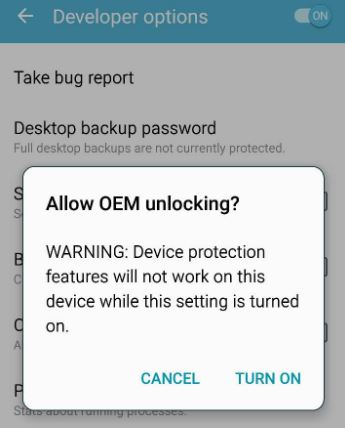
- Перейдите в Настройки> О телефоне> нажмите на номер сборки 7 раз, чтобы разблокировать режим разработчика.
- Перейдите в Параметры разработчика> включить разблокировку OEM.
- Выключите Galaxy A51, затем удерживайте обе кнопки громкости при подключении телефона к ПК через USB.
- Телефон загрузится в режиме загрузки. Удерживайте кнопку увеличения громкости, чтобы разблокировать загрузчик.
Ваш Galaxy A51 выполнит сброс настроек и перезагрузится в мастер настройки Android.
Подготовка файлов .img в Windows
- Загрузите официальную прошивку Samsung для конкретной модели Galaxy A51 и региональной версии прошивки.
- Извлеките файл с именем AP_file.tar.md5 из файла firmware.zip.
- Используя 7zip, извлеките файл с именем super.img.lz4 из файла AP_file.tar.md5.
- Поместите файл super.img.iz4 в папку LZ4 и запустите приглашение CMD и введите: lz4.exe -d super.img.lz4 superLZ4.img
- Теперь поместите файл superLZ4.img в папку Simg2img и введите CMD: simg2img.exe -i superLZ4.img -o superSIMG.img
Создание прошиваемого файла .img в Linux
Мы предупреждали вас, что для этого руководства потребуется терминал Linux (или Linux Bash System для Windows). Завариваю кипящий кофе.
Возьмите файл superSIMG.img из раздела Windows и поместите его в папку otatools / bin.
Извлеките файл .img, используя терминал Linux, с помощью этой команды:
./lpunpack —slot = 0 superSIMG.img
Теперь поместите GSI Android 10 A / B Gapps arm64v8 файл в той же папке Linux, где вы только что распаковали superSIMG.img, и переименуйте файл GSI в system.img. Ваша папка должна содержать odm.img, system.img, vendor.img и product.img.
Теперь нам нужно выполнить чрезвычайно важный и деликатный шаг, где мы объединим все эти файлы в один файл super.img. Пожалуйста, внимательно прочитайте этот раздел, прежде чем продолжить.
В следующей команде Linux есть несколько очень важных чисел, которые нужно изменить. Они относятся к размеру (в байтах) 3 извлеченных вами файлов .img (odm, vendor и product), а также к system.img, который вы скачали / переименовали. Вам необходимо обновить код с фактическими размерами в байтах ваших файлов.
- system: readonly: 1577095168: main (размер неразобранного system.img в байтах)
- vendor: только для чтения: 342155264: main (размер vendor.img в байтах)
- odm: только чтение: 643456: main (размер odm.img в байтах)
- основная группа: 4293513600 (размер основного раздела 1577095168 + 342155264 + 643456 = 2776752512)
- Размер группы main — это сумма 4 файлов .img, рассчитайте соответственно!
Теперь вот команда Linux, которую вы должны использовать, после внесения необходимых корректировок:
./lpmake —metadata-size 65536 — супер-имя супер -metadata-slots 2 — устройство супер: 4294967296 — группа основных: 4293513600 — система разделов: только чтение: 1577095168: главная —image system =. system.img — поставщик раздела: только чтение: 342155264: главный —image vendor =. / vendor.img — odm раздела: только чтение: 643456: основной —image odm =. / odm.img —sparse —output. /super.img
Теперь это должно создать новый файл с именем super.img, поместите его в свой раздел Windows.
Перепрошивка super.img в Windows
Вернувшись в систему Android, установите приложение эмулятора терминала и выполните следующие команды:
![]()
✓ Загрузка и установка: проверка и установка обновлений вручную.
✓ Автозагрузка по Wi-Fi: установка устройства для автоматической загрузки обновлений при подключении к сети Wi-Fi.
✓ Последнее обновление: просмотр информации о последнем обновлении программного обеспечения.При выходе срочных обновлений программного обеспечения для функций безопасности и устранения новых типов угроз они будут устанавливаться на устройстве без согласия пользователя.
![как восстановить кирпич samsung galaxy a51]()
У многих возникает паника когда телефон стал кирпичом, как восстановить Андроид кирпич? Добрый день, в этой статье поговорим о том
как пройти в библиотекукак производится восстановление samsung galaxy a51 при вечной перезагрузке, при зависании при загрузке или если телефон стал кирпичом. Gaige Booth шаг за шагом расскажет вам почему Андроид мог стать кирпичом и как восстановить устройство в рабочее состояние.Рекомендуем вам получение root прав в 1 клик, используя Rootkhp Pro
Наши варианты восстановить мобильное устройство пригодятся в следующих случаях:
- Циклическая перезагрузка (bootloop).
- Если смартфон стал кирпичом, зависает на экране загрузки, не загружается операционная система Андроид.
Гарантий на все 100% конечно же дать не можем. Если ваш телефон не включается совсем, ничего не загорается, будто нет питания, то эта инструкция не для вас, к сожалению, но попробовать никто не мешает.
![Как перепрошить телефон Самсунг]()
Что нужно знать перед тем, как прошить смартфон?
![Samsung Galaxy Note 3 Red]()
Итак, если вы собрались заняться этим непростым делом, то поспешим вас обрадовать. Потому что прошить или перепрошить Samsung Galaxy (таких, как n9005 Note, n900, S3, N7100 и других) сможет любой человек. Для этого нужно просто ознакомиться с первоначальными данными, некоторыми особенностями и самое главное — следовать инструкции.
Что вам может понадобиться перед тем, как приступить к выполнению вашей миссии?
- Само устройство Samsung с заряженной батареей (минимум на 80 процентов). Это необходимо для непредвиденной остановки работы устройства и дальнейших сбоев программ.
- Оригинальный кабель USB для подключения к компьютеру. Шнур поставляется в комплекте, но если вдруг у вас его нет, то можете воспользоваться имеющимся. Однако стоит помнить, что такие действия выполняются на свой страх и риск.
- Подключение к интернету с неограниченным трафиком. Нужно это для того, чтобы скачать саму прошивку, которая может весит больше одного гигабайта. В принципе, могут подойти и тарифы с ограниченным трафиком, если вам это не предоставит каких-либо неудобств. Если вы неуверенные в том, какой у вас тариф, обязательно уточните этот вопрос у своего интернет-провайдера.
- Желание и терпение, которые станут вашим верным спутником. Возможно, с первого раза у вас не получится прошить или перепрошить Samsung Galaxy. Не стоит расстраиваться в таком случае. Лучше постарайтесь внимательно пересмотреть, все ли вы правильно делали и могли ли вы допустить где-нибудь ошибку.
Виды прошивок
Есть два вида прошивок: официальные и кастомные. Официальные прошивки разрабатывает сам производитель, а кастомные делают обычные люди сидя дома. Также есть такое понятие, как стоковая прошивка. Стоковая прошивка – это прошивка, которая была установлена производителем на смартфон. Естественно она официальная.
Способы прошивки
Андроид устройство можно прошить двумя способами:
- С помощью компьютера
- Через рекавери
Прошивка через компьютер осуществляется с помощью специальных программ, а через рекавери устройство прошивается почти без участия компьютера.
Как прошить ядро или Recovery?
Если вы прошиваете стороннее ядро или Recovery и у вас предустановлен Android 5.X.X и выше, то необходимо внести определенные изменения в настройки Android:
![54]()
![Screen04]()
Прошить ядро, кернел или CWM означает что нужно файл вставить в поле AP или PDA и прошить его.
SamFirm — программа для быстрого поиска прошивок
Для работы программы на вашем компьютере должны быть установлены:
Как найти и скачать прошивку на Cамсунг?
Что такое CSC регион и как его найти?
CSC код используется в телефонах фирмы Samsung для определения страны где был продан телефон и языка прошивки. Что-бы узнать какая версия прошивки вам нужна, следует уточнить код под батарейкой телефона. Также его можно узнать из таблицы ниже.
![]()
Последние прошивки
26.10.2020Samsung SM-A015FA015FXXU3ATI2Q(Android 10) New Zealand (TNZ)
26.10.2020Samsung SM-A015FA015FXXU3ATI2Q(Android 10) New Zealand (NZC)
26.10.2020Samsung SM-A015FA015FXXU3ATI2Q(Android 10) New Zealand (VNZ)
26.10.2020Samsung SM-A015MA015MUBU3ATH1Q(Android 10) Uruguay (ANC)
26.10.2020Samsung SM-A015MA015MUBU3ATH1Q(Android 10) Colombia (COB)
26.10.2020Samsung SM-A015VA015VVRS2ATI1Q(Android 10) USA (VZW)
26.10.2020Samsung SM-A102UA102USQS8BTI1Q(Android 10) USA (AIO)
26.10.2020Samsung SM-A105FNA105FNXXU4BTI2Q(Android 10) Slovakia (ORX)
26.10.2020Samsung SM-A105FNA105FNXXU4BTI2Q(Android 10) United Kingdom (VOD)Прошивка с помощью сторонней программы Odin
- Все операции вы совершаете на свой страх и риск. Это самое важно правило, потому что после прошивки неофициальным способом вы лишаетесь гарантий Samsung.
- Не выдёргивать шнур питания компьютера или ноутбука, то есть обеспечить безусловную работу ПК.
- Зарядить смартфон минимум на 80-90 процентов, чтобы он не мог разрядиться во время обновления.
- При подключении к ПК использовать только оригинальный шнур.
Шаг 1: Загрузка и установка драйверов устройства
Для обеспечения взаимодействия Odin и устройства потребуется установка драйверов. К счастью, Samsung позаботился о своих пользователях и процесс установки обычно не вызывает никаких проблем. Единственным неудобством является тот факт, что драйвера входят в комплект поставки фирменного ПО Samsung для обслуживания мобильных устройств – Kies (для старых моделей) или Smart Switch (для новых моделей). Следует отметить, что при прошивке через Odin c одновременно установленным в системе Kies, могут возникнуть различные сбои и критические ошибки. Поэтому после установки драйверов Kies необходимо удалить.
- Скачиваем приложение со страницы загрузки официального сайта Samsung и устанавливаем его.
![Samsung Kies загрузить с оф. сайта]()
Загрузить Samsung Kies с официального сайта
![Samsung автоустановщик драйверов прогресс]()
Шаг 2: Перевод устройства в режим загрузки
Программа Odin способна взаимодействовать с девайсом Samsung только в том случае, если последнее находится в специальном Download-режиме.
![Odin вход в режим Download]()
![Samsung Warning]()
![Samsung downloading Do not turn the target]()
Шаг 3: Прошивка
С помощью программы Odin доступна установка одно- и многофайловых прошивок (сервисных), а также отдельных компонентов программного обеспечения.
Если прошивка Однофайловая
Вставляем прошивку в поле AP или PDA (нажать на кнопку)
Если прошивка Многофайловая
- Файл PIT (если есть) в поле PIT(нажать на кнопку)
- Файл APBOOT_xxxxx.tar.md5 в поле BL или Bootloader(нажать на кнопкуBootloader)
- Файл CODE_xxxxx.tar.md5 в поле AP или PDA(нажать на кнопку)
- Файл MODEM_xxxxx.tar.md5 в поле CP или PHONE(нажать на кнопку)
- Файл CSC_xxxxx.tar.md5 в поле CSC(нажать на кнопку)
- CSC — форматирует все пользовательские данные
- HOME_CSC — пользовательские данные, остаются не тронутыми
![odin прошивка samsung]()
ничего не изменяйте и не ставьте галочек в левом углу (если этого не требуется):
![odin прошивка samsung]()
![final]()
На этом прошивка закончена.
Установка отдельных компонентов ПО
Помимо установки прошивки целиком, Odin дает возможность записывать в устройство отдельные компоненты программной платформы – ядро, модем, рекавери и т.д.
Для примера рассмотрим установку кастомного рекавери TWRP через ODIN.
![Odin файл кастомного рекавери]()
![Odin прошивка рекавери опции - старт.]()
![Odin прошивка рекавери успешно]()
Следует отметить, что вышеописанные способы работы с Odin применимы для большинства устройств Samsung. При этом претендовать на роль абсолютно универсальных инструкций они не могут ввиду наличия широкого разнообразия прошивок, большого модельного ряда устройств и небольших отличий перечня используемых опций в конкретных случаях применения.
Прошивка c PIT-файлом
PIT-файл и его добавление в ODIN являются инструментами, используемыми для переразбивки памяти устройства на разделы. Данный способ проведения процесса восстановления девайса может использоваться совместно как с однофайловыми, так и многофайловыми прошивками.
Использование при прошивке PIT-файла допустимо только в крайних случаях, например, при наличии серьезных проблем с работоспособностью девайса.
![Odin PIT предупреждение]()
- Чтобы указать путь к файлу PIT, нажимаем одноименную кнопку.
![Odin загрузка пит-файла]()
![Odin опции с пит-файлом]()
Инструкция по прошивке через программу Smart Switch
Данный способ требует минимум усилий. Поэтому отлично годится для начинающих пользователей.
Компания Samsung располагает фирменной утилитой Smart Switch, для обновления прошивки. Утилита проверяет наличие новой прошивки, автоматически скачивает и устанавливает образ в телефон.
Важно! Уведомление о доступности новой прошивки не появится, если: прошивка ещё не вышла, текущая ОС модифицирована или аппарат выпущен для другого рынка.
Важно! В процессе установки, не отключайте телефон. Не спешите отсоединять кабель после перезагрузки устройства.
Инструкция по установке прошивки через TWRP
Если на телефоне настроено TWRP recovery, тогда следуйте инструкции ниже.
Перед установкой, дополнительно уточните у автора сборки/мода, или пользователей, что устанавливали модификацию, дополнительные требования для установки.
Что следует знать после перепрошивки?
Компания Samsung в своём официальном мануале (инструкции) по апгрейду операционной системы рекомендует после таких манипуляций сделать сброс данных. В противном случае Самсунг предупреждает о возможных сбоях в работе системы. Это необязательно произойдёт с вашим гаджетом, но вы можете принять это во внимание при обнаружении таких проблем в дальнейшей работе с телефоном.
Однако стоит помнить о том, что перед сбросом важно обязательно сохранить все имеющиеся данные: фотографии, контакты, видео, музыку, документы. Сделать это можно вручную, простым переносом информации на компьютер, или же с помощью утилиты Smart Switch, позволяющей сделать резервное копирование данных смартфона Samsung Galaxy n9005 Note, n900, S3, N7100 и другие.
Заключение
Читайте также:























